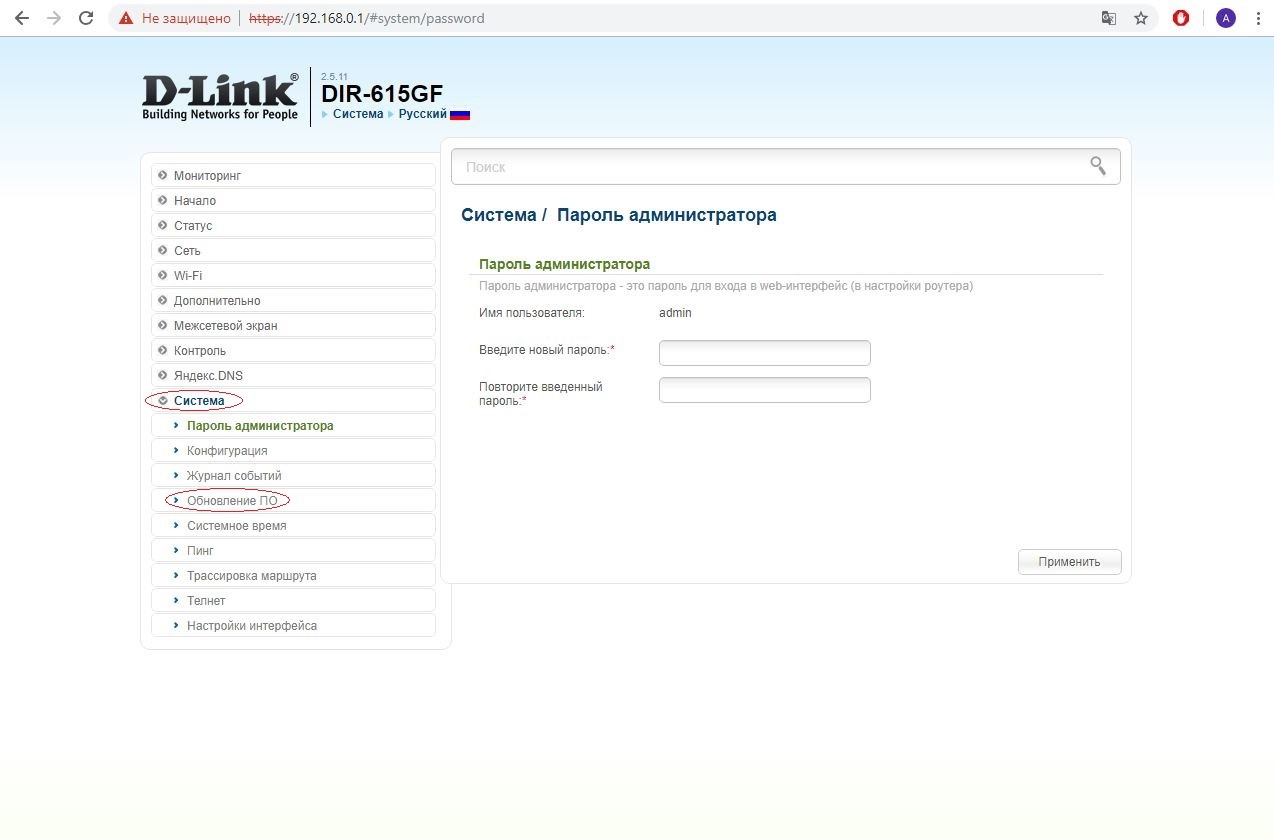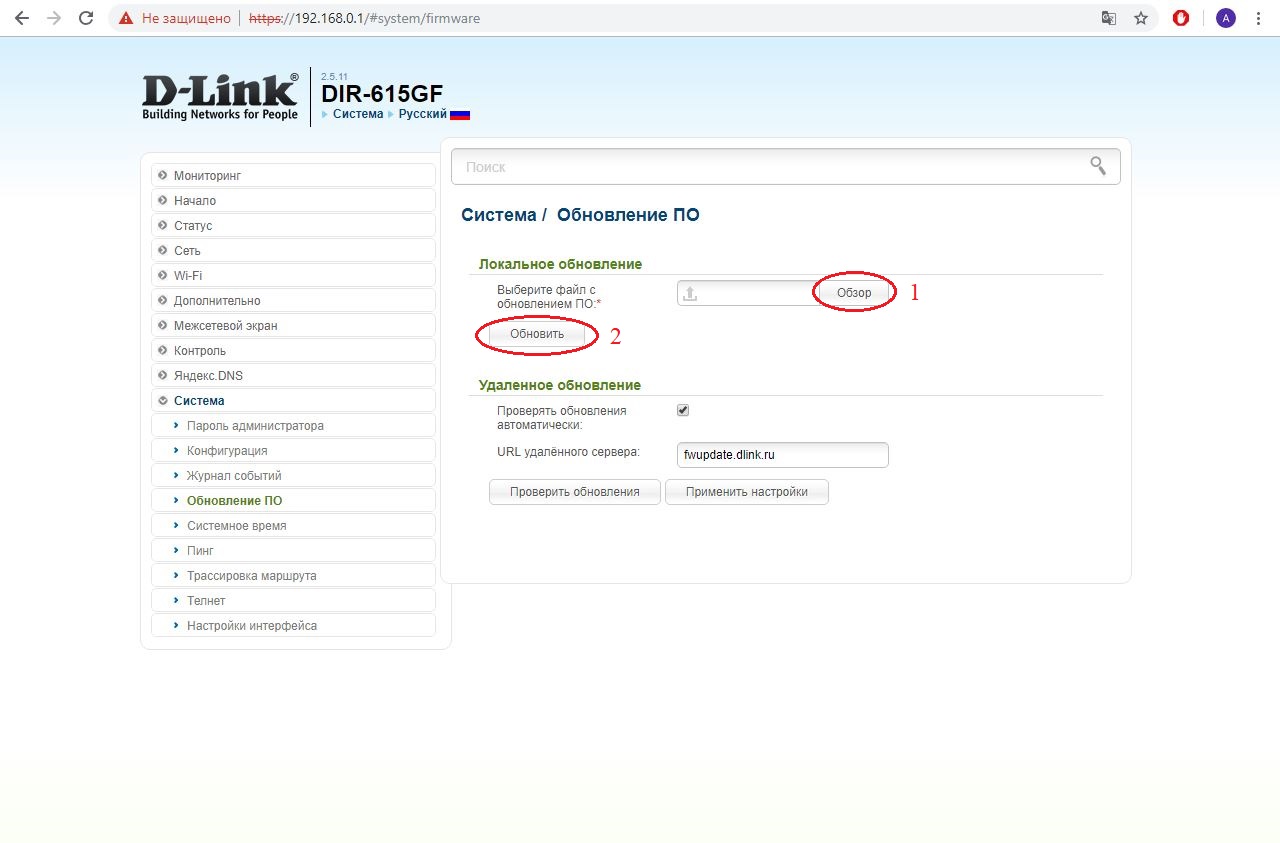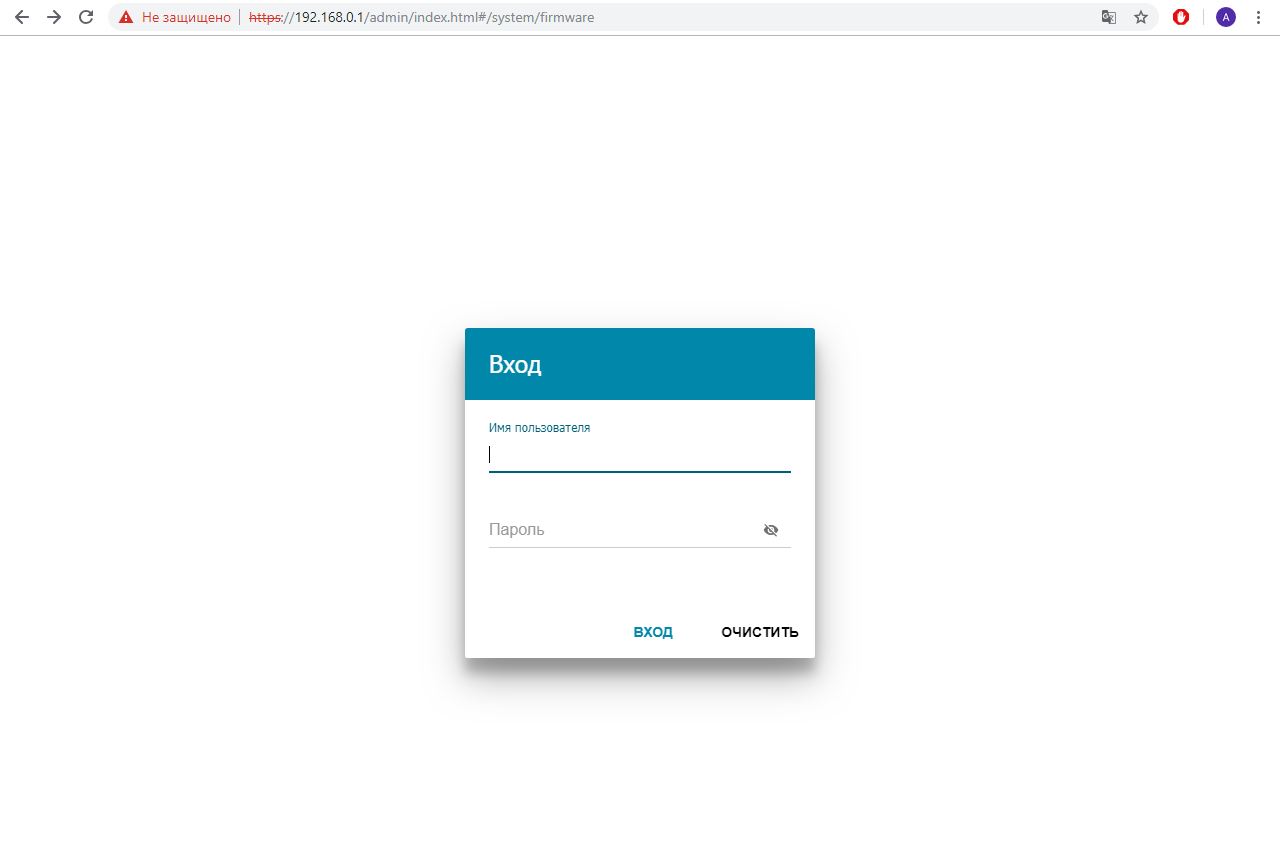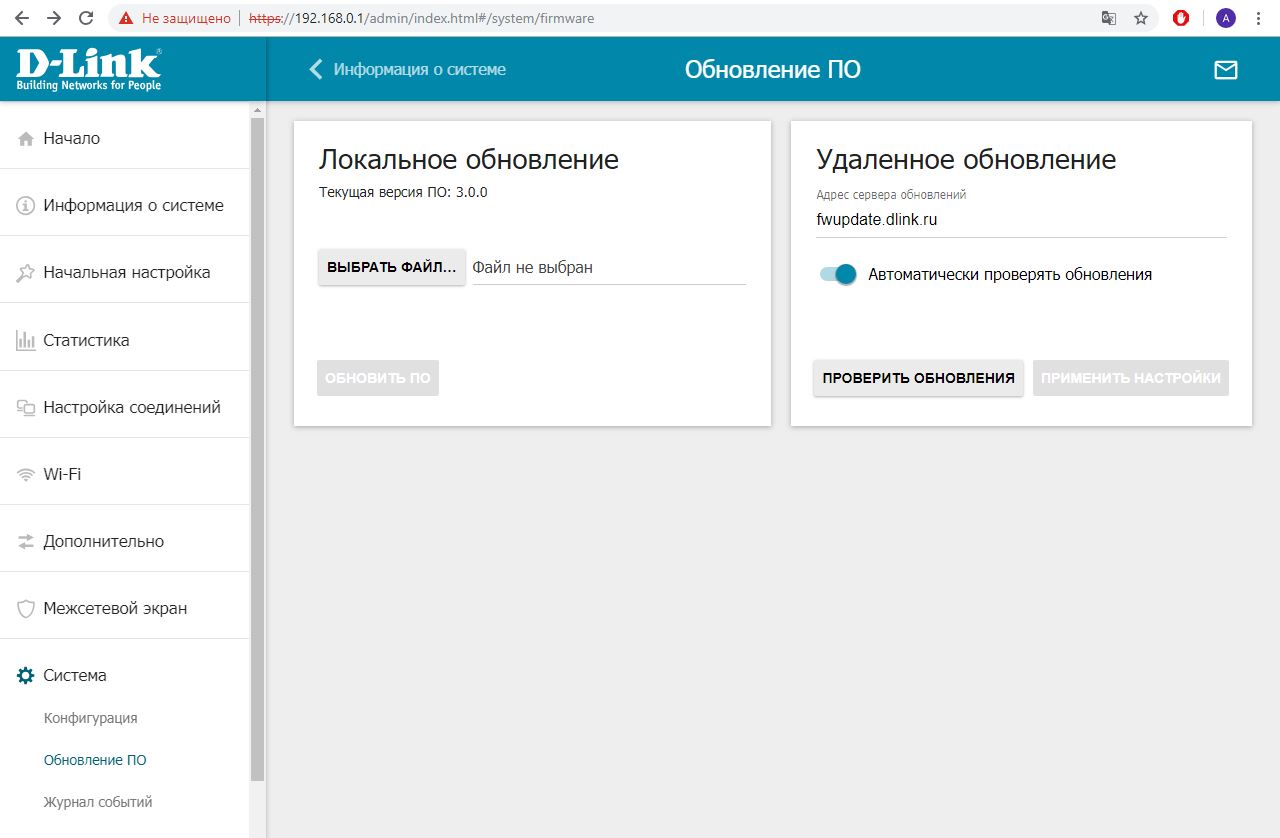Инструкция по перепрошивке D-Link DIR-615/615S/615GF
(Различия между версиями)
Admin (обсуждение | вклад) |
Admin (обсуждение | вклад) |
||
| Строка 5: | Строка 5: | ||
[http://ftp.dlink.ru/pub/Router/DIR-615/Firmware/RevS/2019.03.21-13.08_DIR_615S_3.0.5_release.bin Прошивка версии 3.0.5 для DIR-615S/A1] | [http://ftp.dlink.ru/pub/Router/DIR-615/Firmware/RevS/2019.03.21-13.08_DIR_615S_3.0.5_release.bin Прошивка версии 3.0.5 для DIR-615S/A1] | ||
| − | Для перепрошивки(обновления версии ПО) необходимо в веб-интерфейсе зайти во вкладку «Система», далее открыть вкладку «Обновление ПО». | + | 1. Для перепрошивки(обновления версии ПО) необходимо в веб-интерфейсе зайти во вкладку «Система», далее открыть вкладку «Обновление ПО». |
| − | [[Файл: | + | [[Файл:Firmware_5.jpeg]] |
Далее имеется два варианта обновления ПО: 1. Локальное обновление; 2. Удаленное обновление | Далее имеется два варианта обновления ПО: 1. Локальное обновление; 2. Удаленное обновление | ||
| Строка 13: | Строка 13: | ||
[[Файл:Firmware_2.jpeg]] | [[Файл:Firmware_2.jpeg]] | ||
| − | Мы будем использовать 1 вариант. Для локального обновления необходимо скачать прошивку с официального сайта, ссылка на которую оставлена выше для модели Вашего роутера. Загрузить её при помощи кнопки «Обзор» и нажать кнопку «Обновить». | + | 2. Мы будем использовать 1 вариант. Для локального обновления необходимо скачать прошивку с официального сайта, ссылка на которую оставлена выше для модели Вашего роутера. Загрузить её при помощи кнопки «Обзор» и нажать кнопку «Обновить». |
| − | После обновления необходимо перезагрузить страницу, залогиниться и убедиться что прошивка обновилась. | + | 3. После обновления необходимо перезагрузить страницу, залогиниться и убедиться что прошивка обновилась. |
[[Файл:Firmware_3.jpeg]] | [[Файл:Firmware_3.jpeg]] | ||
[[Файл:Firmware_4.jpeg]] | [[Файл:Firmware_4.jpeg]] | ||
Версия 09:25, 10 апреля 2019
Прошивка версии 3.0.0 для DIR-615/GF
Прошивка версии 3.0.1 для DIR-615/T4
Прошивка версии 3.0.5 для DIR-615S/A1
1. Для перепрошивки(обновления версии ПО) необходимо в веб-интерфейсе зайти во вкладку «Система», далее открыть вкладку «Обновление ПО».
Далее имеется два варианта обновления ПО: 1. Локальное обновление; 2. Удаленное обновление
2. Мы будем использовать 1 вариант. Для локального обновления необходимо скачать прошивку с официального сайта, ссылка на которую оставлена выше для модели Вашего роутера. Загрузить её при помощи кнопки «Обзор» и нажать кнопку «Обновить».
3. После обновления необходимо перезагрузить страницу, залогиниться и убедиться что прошивка обновилась.